宏观交通分配软件——transcad操作步骤
TransCAD操作流程
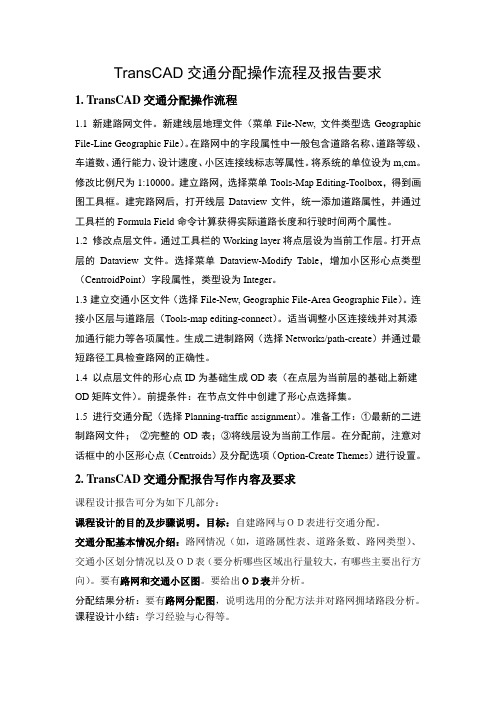
TransCAD交通分配操作流程及报告要求1. TransCAD交通分配操作流程1.1 新建路网文件。
新建线层地理文件(菜单File-New, 文件类型选Geographic File-Line Geographic File)。
在路网中的字段属性中一般包含道路名称、道路等级、车道数、通行能力、设计速度、小区连接线标志等属性。
将系统的单位设为m,cm。
修改比例尺为1:10000。
建立路网,选择菜单Tools-Map Editing-Toolbox,得到画图工具框。
建完路网后,打开线层Dataview文件,统一添加道路属性,并通过工具栏的Formula Field命令计算获得实际道路长度和行驶时间两个属性。
1.2 修改点层文件。
通过工具栏的Working layer将点层设为当前工作层。
打开点层的Dataview文件。
选择菜单Dataview-Modify Table,增加小区形心点类型(CentroidPoint)字段属性,类型设为Integer。
1.3建立交通小区文件(选择File-New, Geographic File-Area Geographic File)。
连接小区层与道路层(Tools-map editing-connect)。
适当调整小区连接线并对其添加通行能力等各项属性。
生成二进制路网(选择Networks/path-create)并通过最短路径工具检查路网的正确性。
1.4 以点层文件的形心点ID为基础生成OD表(在点层为当前层的基础上新建OD矩阵文件)。
前提条件:在节点文件中创建了形心点选择集。
1.5 进行交通分配(选择Planning-traffic assignment)。
准备工作:①最新的二进制路网文件;②完整的OD表;③将线层设为当前工作层。
在分配前,注意对话框中的小区形心点(Centroids)及分配选项(Option-Create Themes)进行设置。
2. TransCAD交通分配报告写作内容及要求课程设计报告可分为如下几部分:课程设计的目的及步骤说明。
TRANSCAD教程三
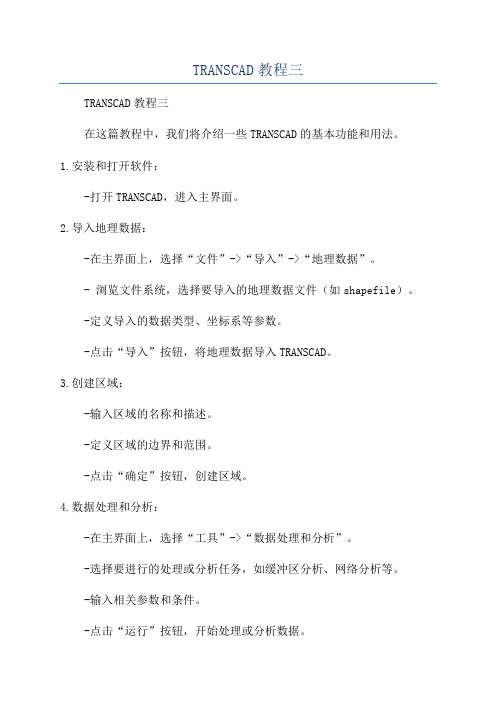
TRANSCAD教程三TRANSCAD教程三在这篇教程中,我们将介绍一些TRANSCAD的基本功能和用法。
1.安装和打开软件:-打开TRANSCAD,进入主界面。
2.导入地理数据:-在主界面上,选择“文件”->“导入”->“地理数据”。
- 浏览文件系统,选择要导入的地理数据文件(如shapefile)。
-定义导入的数据类型、坐标系等参数。
-点击“导入”按钮,将地理数据导入TRANSCAD。
3.创建区域:-输入区域的名称和描述。
-定义区域的边界和范围。
-点击“确定”按钮,创建区域。
4.数据处理和分析:-在主界面上,选择“工具”->“数据处理和分析”。
-选择要进行的处理或分析任务,如缓冲区分析、网络分析等。
-输入相关参数和条件。
-点击“运行”按钮,开始处理或分析数据。
-在地图上绘制道路或公交线路,定义其属性和连接。
-点击“保存”按钮,保存网络。
6.可视化:-在主界面上,选择“可视化”->“地图”。
-选择要显示的地图图层,如道路、交通流量等。
-调整地图的样式和显示方式,如颜色、符号等。
-点击“应用”按钮,显示地图。
7.模型和模拟:-在主界面上,选择“模型”->“新模型”。
-选择要使用的模型类型,如交通仿真、交通运输模型等。
-输入相关参数和条件。
-点击“开始”按钮,运行模型或模拟。
8.报告和输出:-在主界面上,选择“文件”->“导出”。
- 选择要导出的输出格式,如PDF、Excel等。
-输入相关参数和条件。
-点击“导出”按钮,将结果导出为报告或输出文件。
这些是一些TRANSCAD的基本功能和用法,通过使用这些功能,您可以进行各种交通规划和分析任务。
请注意,TRANSCAD还提供了许多高级功能和工具,可以根据具体需求进行深入学习和使用。
transcad 操作过程

TransCAD交通规划实例作者:applepin◆启动TransCAD软件插入软件狗,启动TransCAD软件。
◆建立路段层点击新建文件图标,出现点击建立地理文件,点击OK,出现选择文件类型更改名字更改名字选中Line 层地理文件类型,并更改名字,点击OK,出现路段层属性对话框:点击Add Field,逐一增加字段属性点击OK,出现保存对话框:选择保存路径及文件名称点击Save,出现路段层地图界面添加路段在路段层上,点击Tools→map editing→toolbox出现地图编辑工具栏:点击,逐一增加路段保存得到7条线路、5个节点的路网。
输入路段属性数据打开路段层数据库:逐一输入路段属性数据(通行时间等于路段长度除以速度)建立小区层点击新建文件图标,出现点击建立地理文件,点击OK,出现点击OK,出现小区层属性对话框逐一添加小区的字段属性点击OK,出现保存对话框:起好名字,点击Save。
再次回到路段层地图界面。
画小区。
点击Tools→map editing→toolbox出现工具栏:画出3个小区,并保存。
输入小区属性数据打开小区层数据库输入各小区的属性数据将小区质心点连接到路网(目的是做ID转换)。
在节点层上,增加Index。
原先节点层上只有经纬度两个字段两个字段点击数据库菜单,修改数据库属性增加一个新字段Index在小区层上,点击Tools→Map Editing →Connect调出对话框:点击Fill,完成如下设置:点出OK,路网显示出已经连接,出现小区质心节点小区质心节点打开点层数据库,发现新的变化:打开路段层数据库,发现新的变化:填充连接后新增路段(质心连杆)的值。
增加的三个节点的Index 序号分别是小区号增加了6,7,8三个节点填充连接后新增路段的值将其通行能力设为无穷大(大数即可)的值,通行时间设为很小的值。
在点层上,做点的选择集。
点击Tools→Selection出现点选择工具栏:直接用鼠标点击数据库第一列位置,出现红色圆点,表示已经将Index的点选入选择集:建立网络。
Transcad操作步骤

在质心层上Tools—Map Editing—Connect…调出其对话框图4-7Setting卡上:如图。Fill卡:Node field里选index;Fill with里选IDs from质心layer.(这便将质心层上质心ID填充进index,以便和路网Endpoint层上的质心点ID建立对应关系。)点OK。质心连接完成。路网(dbd)已显示连接。
②做选择集。
点工具栏(tools)的选择图标(selectby pointing)或在dataview里选择质心点,将其作为一个选择集。以便下一步输入,让软件找到这些质心点。③路网上各路段的相对行程时间相对行程时间=Length /平均车速
(2)操作过程
Networks/Paths—Multiple paths…调出其对话框图4-9,在Minimize里选相对行程时间;From、To里选Selection。点Network,调出其对话框:在Info卡:钩上Centroids,在Other Setting卡:Centroids are in selection set里选selection。这样最短路径不过质心点。点OK,如下图4-9
e.填充连接后新增路段的值。将其
f.创建路网(Create)。
在路网层上,Networks/Paths—Create…调出其对话框,图4-8将Optional Fields里的内容全选,连接后的路网将继承这些属性。点OK,保存Network。至此,路网创建完成!
11 流程三:创建摩擦因子f(Rij) (Synthetic Friction Factors)
(1)数据准备
①创建空矩阵“Friction Factor shell”在路网Endpoint层上,新建一个Matrix,命名为Friction Factor shellID值为路网Endpoint上Selection的ID值。如图4-16,然后点OK,保存。
Transcad操作步骤
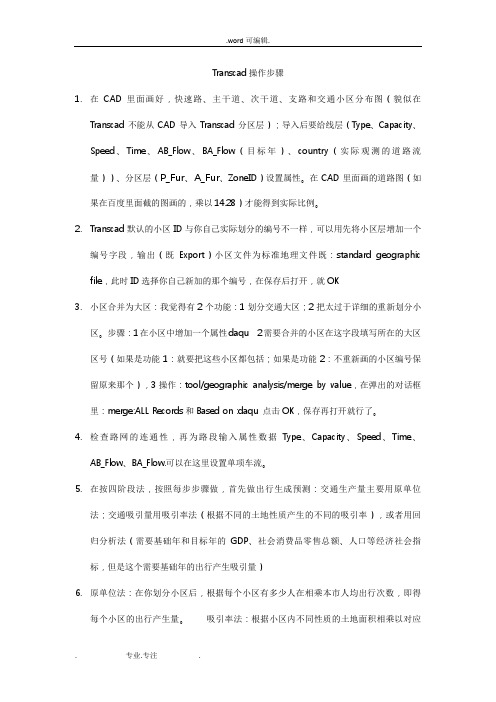
Transcad操作步骤1.在CAD里面画好,快速路、主干道、次干道、支路和交通小区分布图(貌似在Transcad不能从CAD导入Transcad分区层);导入后要给线层(Type、Capacity、Speed、Time、AB_Flow、BA_Flow(目标年)、country(实际观测的道路流量))、分区层(P_Fur、A_Fur、ZoneID)设置属性。
在CAD里面画的道路图(如果在百度里面截的图画的,乘以14.28)才能得到实际比例。
2.Transcad默认的小区ID与你自己实际划分的编号不一样,可以用先将小区层增加一个编号字段,输出(既Export)小区文件为标准地理文件既:standard geographic file,此时ID选择你自己新加的那个编号,在保存后打开,就OK3.小区合并为大区:我觉得有2个功能:1划分交通大区;2把太过于详细的重新划分小区。
步骤:1在小区中增加一个属性daqu 2需要合并的小区在这字段填写所在的大区区号(如果是功能1:就要把这些小区都包括;如果是功能2:不重新画的小区编号保留原来那个),3操作:tool/geographic analysis/merge by value,在弹出的对话框里:merge:ALL Records和Based on :daqu 点击OK,保存再打开就行了。
4.检查路网的连通性,再为路段输入属性数据Type、Capacity、Speed、Time、AB_Flow、BA_Flow.可以在这里设置单项车流。
5.在按四阶段法,按照每步步骤做,首先做出行生成预测:交通生产量主要用原单位法;交通吸引量用吸引率法(根据不同的土地性质产生的不同的吸引率),或者用回归分析法(需要基础年和目标年的GDP、社会消费品零售总额、人口等经济社会指标,但是这个需要基础年的出行产生吸引量)6.原单位法:在你划分小区后,根据每个小区有多少人在相乘本市人均出行次数,即得每个小区的出行产生量。
TRANSCAD教程一
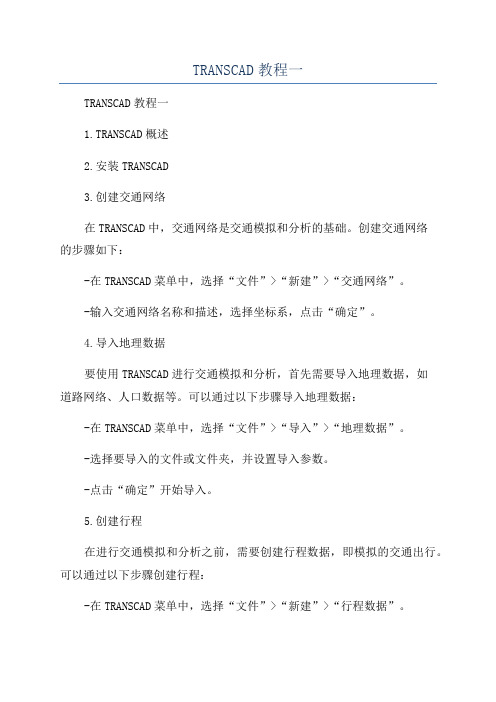
TRANSCAD教程一TRANSCAD教程一1.TRANSCAD概述2.安装TRANSCAD3.创建交通网络在TRANSCAD中,交通网络是交通模拟和分析的基础。
创建交通网络的步骤如下:-在TRANSCAD菜单中,选择“文件”>“新建”>“交通网络”。
-输入交通网络名称和描述,选择坐标系,点击“确定”。
4.导入地理数据要使用TRANSCAD进行交通模拟和分析,首先需要导入地理数据,如道路网络、人口数据等。
可以通过以下步骤导入地理数据:-在TRANSCAD菜单中,选择“文件”>“导入”>“地理数据”。
-选择要导入的文件或文件夹,并设置导入参数。
-点击“确定”开始导入。
5.创建行程在进行交通模拟和分析之前,需要创建行程数据,即模拟的交通出行。
可以通过以下步骤创建行程:-在TRANSCAD菜单中,选择“文件”>“新建”>“行程数据”。
-输入行程数据名称和描述,选择行程类型和所属交通网络,点击“确定”。
6.分配行程行程分配是指将创建的行程数据分配给交通网络中的道路,以模拟交通流。
可以通过以下步骤分配行程:-在TRANSCAD菜单中,选择“行程”>“分配”>“交通网络”。
-选择要分配的行程数据和交通网络,设置分配参数,点击“确定”。
7.运行模拟器在分配行程后,可以运行TRANSCAD模拟器来模拟交通流。
可以通过以下步骤运行模拟器:-在TRANSCAD菜单中,选择“模拟器”>“设置”。
-设置模拟器参数,如模拟时间、时间步长等。
-点击“开始模拟”开始模拟交通流。
8.分析结果模拟完成后,可以对模拟结果进行各种分析。
TRANSCAD提供了许多工具和功能来帮助用户分析交通模拟结果,如交通量分析、行程时间分析、路段流量分析等。
9.优化交通系统在分析交通模拟结果的基础上,可以通过优化交通系统来改善交通流和减少拥堵。
TRANSCAD提供了多种优化工具和算法,如交通信号优化、路径选择优化等。
TRANSCAD教程三
TRANSCAD教程三TRANSCAD教程三TRANSIMS(Transportation Analysis and Simulation System)是一个交通系统建模和仿真软件,常用于交通规划、交通流分析、交通需求预测等方面。
TRANSCAD是TRANSIMS的一个组成部分,主要用于交通规划和交通分析。
本教程将介绍TRANSCAD的一些基本功能和操作步骤,帮助初学者快速上手使用该软件。
一、TRANSCAD的安装和启动2.安装完成后,在开始菜单中找到TRANSCAD的快捷方式,点击运行。
二、创建工程1.在TRANSCAD中,一个工程是一个交通模型的容器,用于包含地理数据、交通网络和其他模型参数。
2. 在主菜单中选择“File”-“New”-“Project”来创建一个新的工程。
3.选择工程的保存位置,并为工程命名。
三、导入地理数据1. 在TRANSCAD中,地理数据可以是矢量文件(如.shp,.dxf等)或栅格文件(如.tif,.img等)。
2. 在主菜单中选择“Project”-“Import”-“Spatial Data”来导入地理数据文件。
3.选择要导入的数据文件,并设置导入选项,如坐标系统和数据化解析度。
四、创建网络1.在TRANSCAD中,网络是交通模型的主要组成部分,用于表示道路、路径和交叉口。
2. 在主菜单中选择“Network”-“Build”-“Road Network”来创建一个新的网络。
3.选择要建立网络的地理数据文件,并设置属性,如道路类型、车道数和限速。
五、添加交通需求1.在TRANSCAD中,交通需求表示人员或车辆在网络上的活动和移动。
2. 在主菜单中选择“Demand”-“Add”-“Trip Generation”来添加一个新的交通需求。
3.设置交通需求的属性,如出行目的、出发和到达地点,以及交通方式。
4.根据需要,可以添加多个交通需求,以模拟不同的出行活动。
Transcad操作步骤
Transcad操作步骤1.在CAD里面画好,快速路、主干道、次干道、支路和交通小区分布图(貌似在Transcad不能从CAD导入Transcad分区层);导入后要给线层(Type、Capacity、Speed、Time、AB_Flow、BA_Flow(目标年)、country(实际观测的道路流量))、分区层(P_Fur、A_Fur、ZoneID)设置属性。
在CAD里面画的道路图(如果在百度里面截的图画的,乘以)才能得到实际比例。
2.Transcad默认的小区ID与你自己实际划分的编号不一样,可以用先将小区层增加一个编号字段,输出(既Export)小区文件为标准地理文件既:standard geographic file,此时ID选择你自己新加的那个编号,在保存后打开,就OK3.小区合并为大区:我觉得有2个功能:1划分交通大区;2把太过于详细的重新划分小区。
步骤:1在小区中增加一个属性daqu 2需要合并的小区在这字段填写所在的大区区号(如果是功能1:就要把这些小区都包括;如果是功能2:不重新画的小区编号保留原来那个),3操作:tool/geographic analysis/merge by value,在弹出的对话框里:merge:ALL Records和Based on :daqu 点击OK,保存再打开就行了。
4.检查路网的连通性,再为路段输入属性数据Type、Capacity、Speed、Time、AB_Flow、BA_Flow.可以在这里设置单项车流。
5.在按四阶段法,按照每步步骤做,首先做出行生成预测:交通生产量主要用原单位法;交通吸引量用吸引率法(根据不同的土地性质产生的不同的吸引率),或者用回归分析法(需要基础年和目标年的GDP、社会消费品零售总额、人口等经济社会指标,但是这个需要基础年的出行产生吸引量)6.原单位法:在你划分小区后,根据每个小区有多少人在相乘本市人均出行次数,即得每个小区的出行产生量。
TransCAD操作步骤
1、在CAD中建立路网和小区
路段用PL命令,并在交叉口处断开,其他地方不要断开;
小区要闭合;
图层要分清楚;
保存为R12的dxf格式;
2、导入到TransCAD中
路网数据要检查:先建立网络(这个文件要随时更新),检查到错误节点一般在CAD中修改,少量的可以在TransCAD中修改;
导入小区;
3、道路属性输入
道路根据CAD中的图层分类;
车速、行程时间(小数类型)、通行能力(三个主要参数)——根据细化程度分车种输入,例子中只使用小汽车的属性;
4、小区编号输入
5、建立型心连杆
这个过程要在线层和点层中新加元素,而且新的元素和久的元素无差别,要通过小区ID 连接;
型心连杆可以自动连接也可以手动添加;
用最短路工具可以检查新建道路的连通性;
我个人建议型心连杆的属性参照支路标准,不要给得太高(为了防止经过性交通流取道型心连杆,例如);
将小区编号导入到节点的属性中,以备后用;
6、计算阻抗矩阵
可以使用时间张度等;
7、现状OD模型校验(省略……)
8、OD分布
计算小区未来发生和吸引量,并导入到TransCAD中;
OD分布:需要打开阻抗矩阵,并且更改矩阵的索引;
9、OD的导入导出
导出:保存为dbf格式;
导入:
10、期望线
11、交通流量分配
要打开需分配的OD矩阵;
把矩阵的索引更改为节点的ID;
有的时候它不会自己打开,要到文件夹中把结果找到;
把两个表连接到一起,计算饱和度;
画出流量图和饱和度图;
12、基本完成
我这个只是基本的过程,大家知道一个交通预测在TransCAD中的建模过程,希望对你们有一定的帮助。
TRANSCAD使用说明
TRANSCAD使用说明TRANSCAD是一种流行的交通规划和仿真软件,它具有强大的功能和灵活性,可用于模拟和分析交通网络、路径选择、交通需求、服务水平等各种交通规划问题。
本篇文章将对TRANSCAD的使用进行详细说明,包括软件安装与配置、数据导入与处理、模型建立与仿真等方面。
一、软件安装与配置1. 数据库配置:TRANSCAD使用数据库来存储和管理数据,支持多种数据库,如Access、SQL Server等。
在首次打开软件时,需要配置默认数据库。
2.文件路径配置:TRANSCAD保存和读取数据文件时需要指定默认路径。
可以在软件的选项设置中进行路径配置,也可以在具体操作中手动选择路径。
3.输出设置:在进行仿真和分析后,需要将结果输出。
设置输出路径和文件格式可以在选项设置中进行,根据需要选择输出的文件类型和文件夹。
二、数据导入与处理1. 数据导入:TRANSCAD支持导入常见的文件格式,如shp、dxf、csv等。
导入前需要确定数据的坐标系和格式,确保数据导入正确。
3.数据更新:在实际使用中,数据会不断更新。
TRANSCAD提供了数据更新的功能,可以根据最新的数据进行更新和处理。
三、模型建立与仿真2.路径选择:TRANSCAD提供了多种路径选择算法,可以根据不同的策略和需求进行路径选择。
可以基于最短路径、最快路径、最便捷路径等进行选择。
3.交通需求模拟:TRANSCAD可以根据交通需求数据进行仿真模拟,模拟不同交通需求下的交通状况和服务水平。
可以通过调整交通需求参数来观察仿真结果的变化。
4.分析与评估:TRANSCAD提供了多种分析和评估工具,可以对交通网络、路径选择、交通需求等进行分析和评估。
可以对不同方案进行比较,优化交通规划方案。
四、结果输出与展示1.图表输出:TRANSCAD可以将仿真和分析结果以图表的形式进行输出,如交通流量图、路径选择图等。
可以将图表保存为图片格式,方便后续使用。
2.报告生成:TRANSCAD可以生成详细的报告,包括仿真和分析的结果、参数设置、数据处理流程等。
- 1、下载文档前请自行甄别文档内容的完整性,平台不提供额外的编辑、内容补充、找答案等附加服务。
- 2、"仅部分预览"的文档,不可在线预览部分如存在完整性等问题,可反馈申请退款(可完整预览的文档不适用该条件!)。
- 3、如文档侵犯您的权益,请联系客服反馈,我们会尽快为您处理(人工客服工作时间:9:00-18:30)。
一、出行生成预测
1.准备工作
Cad路网和小区底图(dxf格式)
2.建立路网层,检查路网连接性,输入路网属性字段,填充字段内容
3.为点层输入属性字段
4.建立面层,为小区输入属性字段
5.把所有视图保存为工作空间
6.出行生成预测——回归分析法
a.导入excel表格,保存为.bin格式的数据表
b.检查更改数据表字段属性
c.估计回归模型参数R Squared值大于0.8,说明模型自变量与因变量之间的相关度是
比较高的,可以用于预测。
d.运行回归分析模型
d.平衡产吸量
e.出行生成预测结果分析,将未来年的产吸平衡数据表与小区地理文件连接
二、出行分布预测
1.创建小区质心地理文件
2.将质心连接到路网
3.筛选质心连线,设置质心连接线属性
4.创建网络
5.生成小区间阻抗矩阵
a.筛选质心
7.标定重力模型
a.准备工作
将基年OD索引转换为最短路径矩阵的索引,以使两表数据对应(转换后质心层质心ID并不改变)
b.标定
运行结果:
8.创建摩擦因子f(Rij) (Synthetic Friction Factors)
创建Synthetic Friction Factors窗口数据准备
Friction Factors矩阵
9.应用重力模型 (得出未来年OD分布矩阵)( Gravity Application)
应用重力模型( Gravity Application)窗口数据准备
重力模型应用General卡:
Friction Factor卡运行结果
Excel计算小汽车未来年出行方式矩阵
筛选出质心点索引转换
分配结果
显示分配结果
交叉口流量流向图:。
